Google actualizează în mod constant Foi de calcul pentru a-și îmbunătăți funcționalitatea cu funcții noi. Printre numeroasele sale caracteristici valoroase se numără cipurile inteligente, care vă permit să inserați elemente interactive în celulele foii de calcul rapid și ușor, simplificând astfel fluxul de lucru.
Pentru a adăuga cipuri inteligente în foaia de calcul în Foi de calcul Google, puteți fie să creați unul nou, fie să convertiți o celulă existentă într-un cip inteligent.
Cuprins
Cum să inserați cipuri inteligente în Foi de calcul Google
În Foi de calcul Google, puteți introduce cipuri inteligente de la zero, tastând simbolul @ sau utilizând meniul Inserare. Diferitele moduri de a introduce cipuri inteligente în Foi de calcul Google sunt următoarele:
1. Folosind simbolul @
Iată cum puteți introduce rapid un cip inteligent folosind simbolul @:
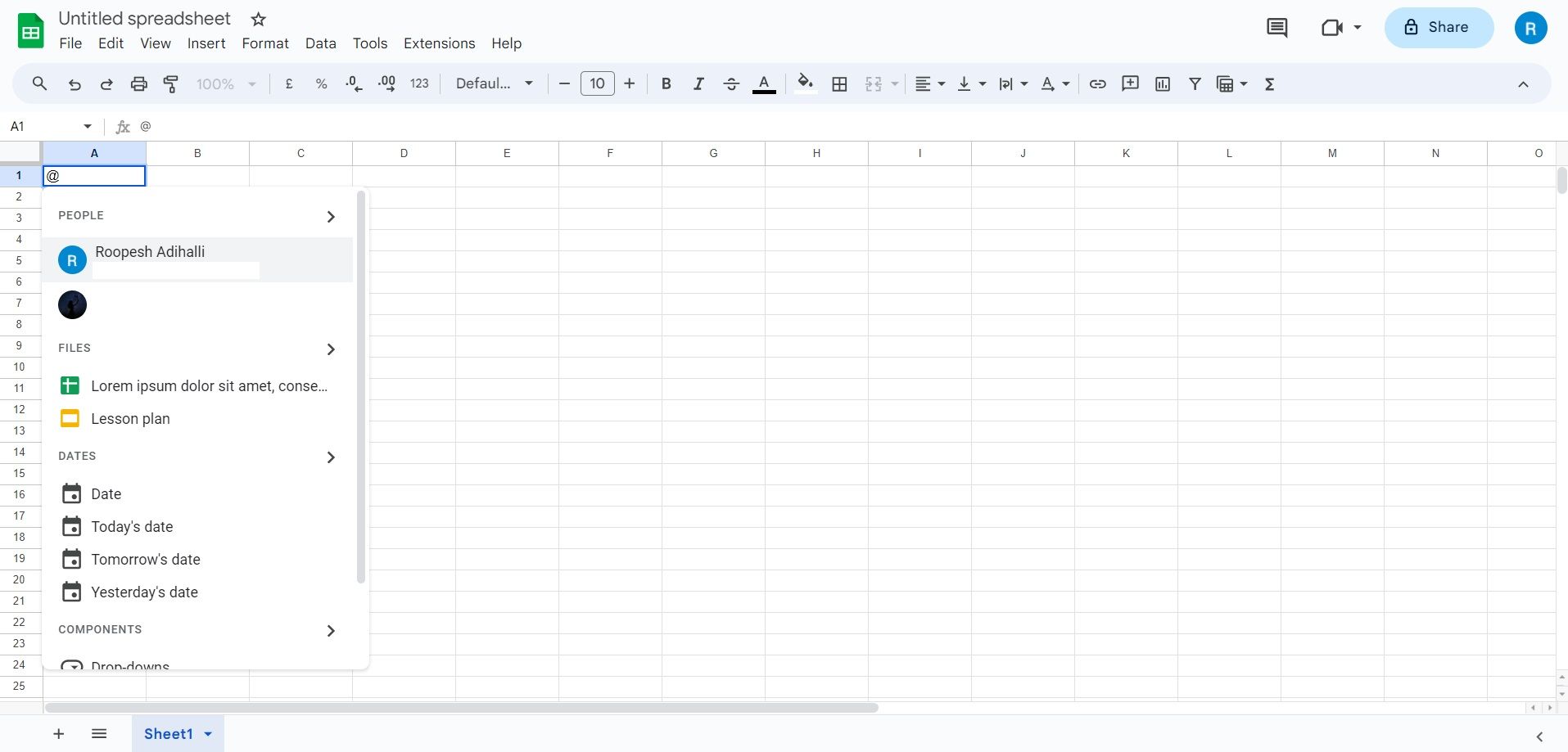

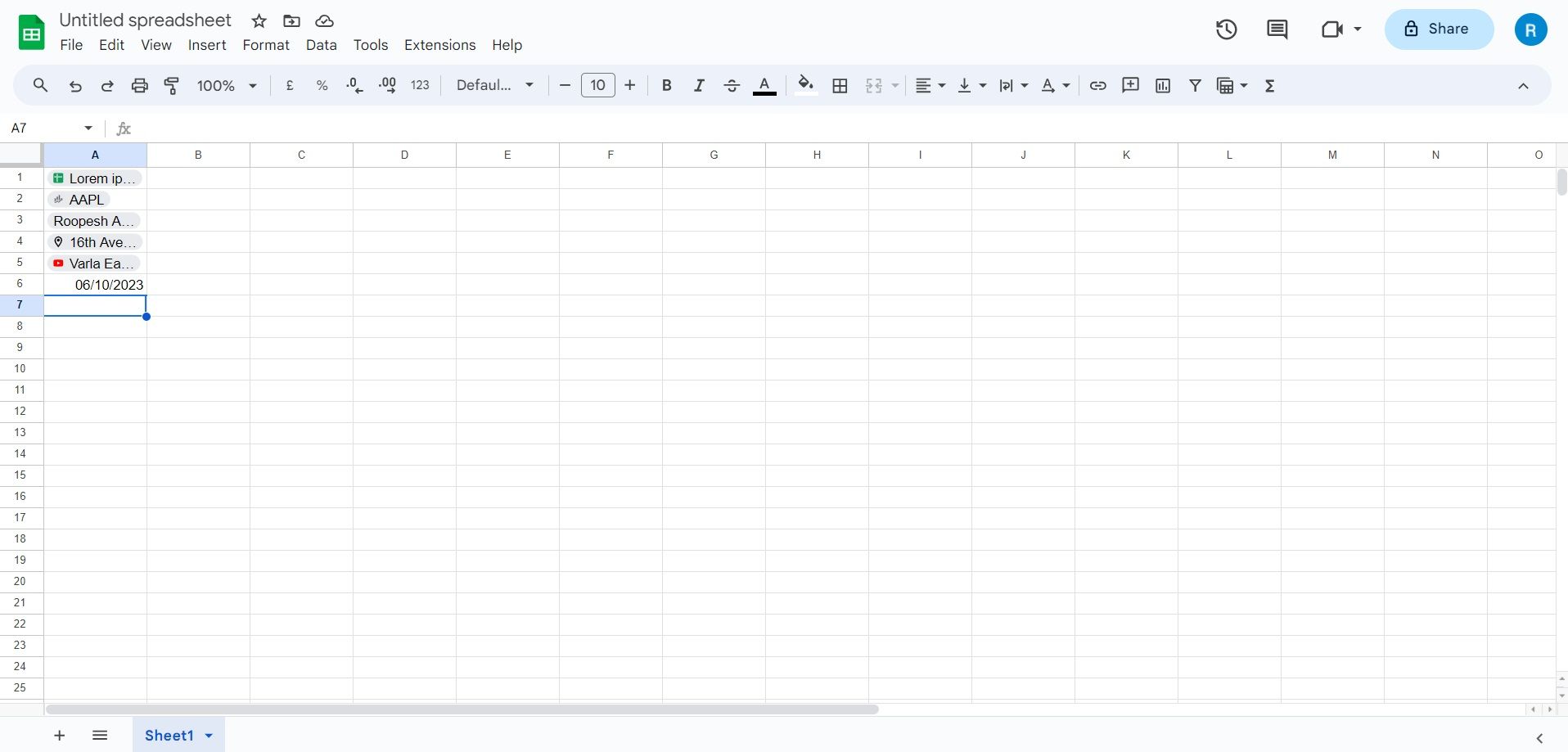
De exemplu, pentru a introduce cipuri inteligente People sau File, tastați @, urmat de numele persoanei sau numele fișierului.
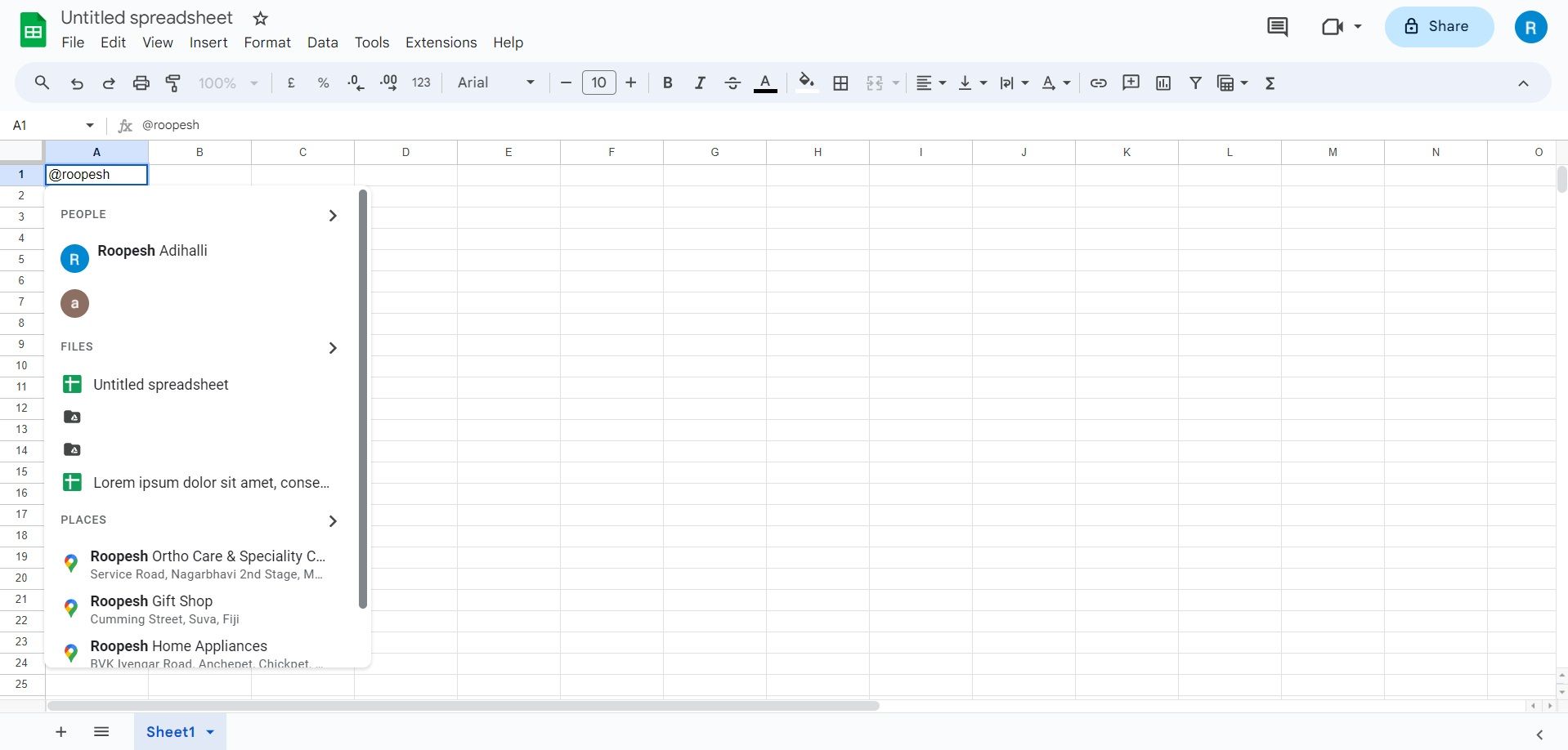
Pentru a adăuga datele, introduceți @, apoi selectați data dorită din meniul drop-down din secțiunea Date. Ca alternativă, utilizați @date pentru a accesa selectorul de date.
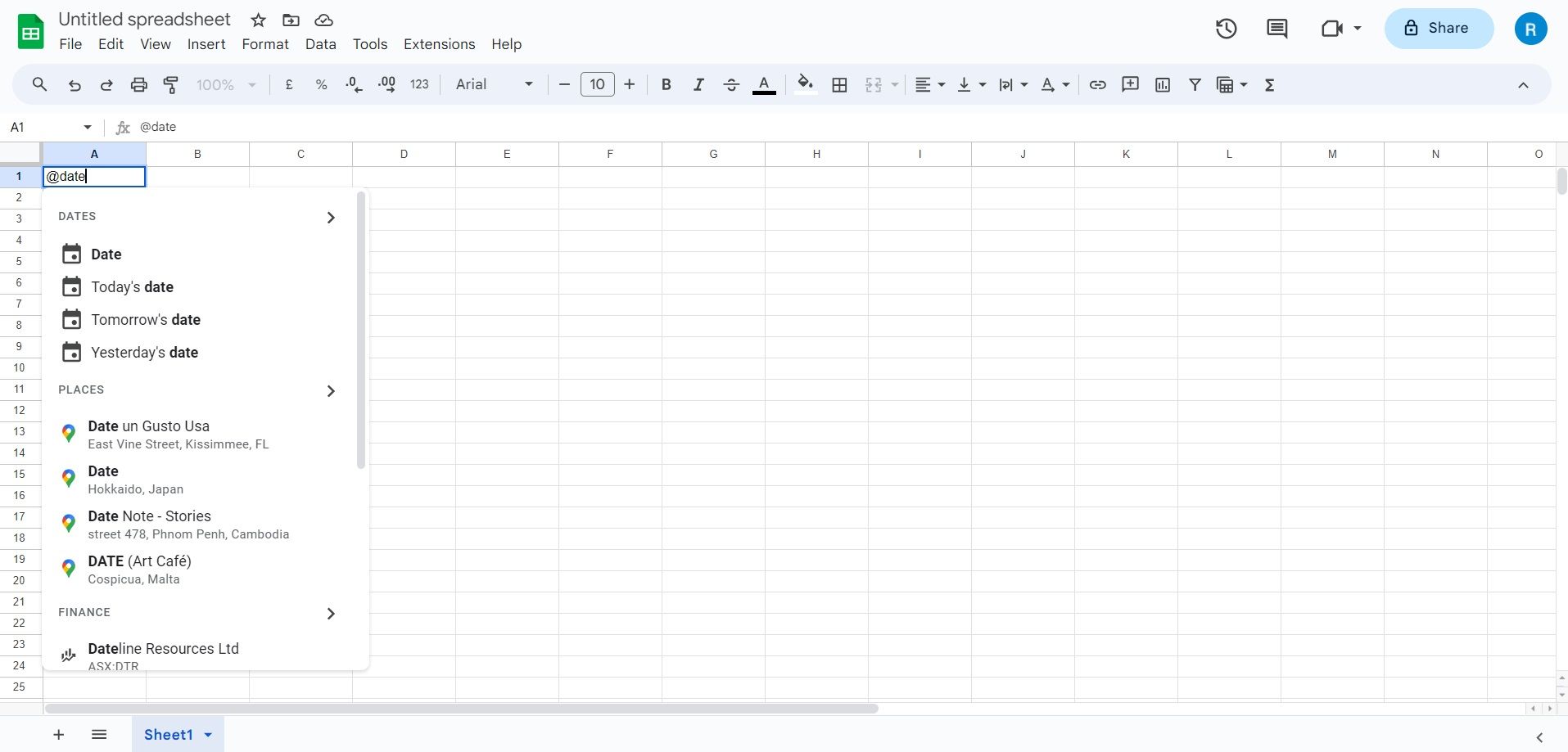
Dacă @menționați un utilizator într-un cip inteligent, acesta nu primește acces automat la foaia de calcul. Trebuie să partajați foaia de calcul Google Sheets pentru ca ei să aibă acces.
Iată cum să adăugați cipuri inteligente prin meniul Inserare din bara de instrumente pentru Persoane, Fișier, evenimente din calendar, Locație și Finanțe:
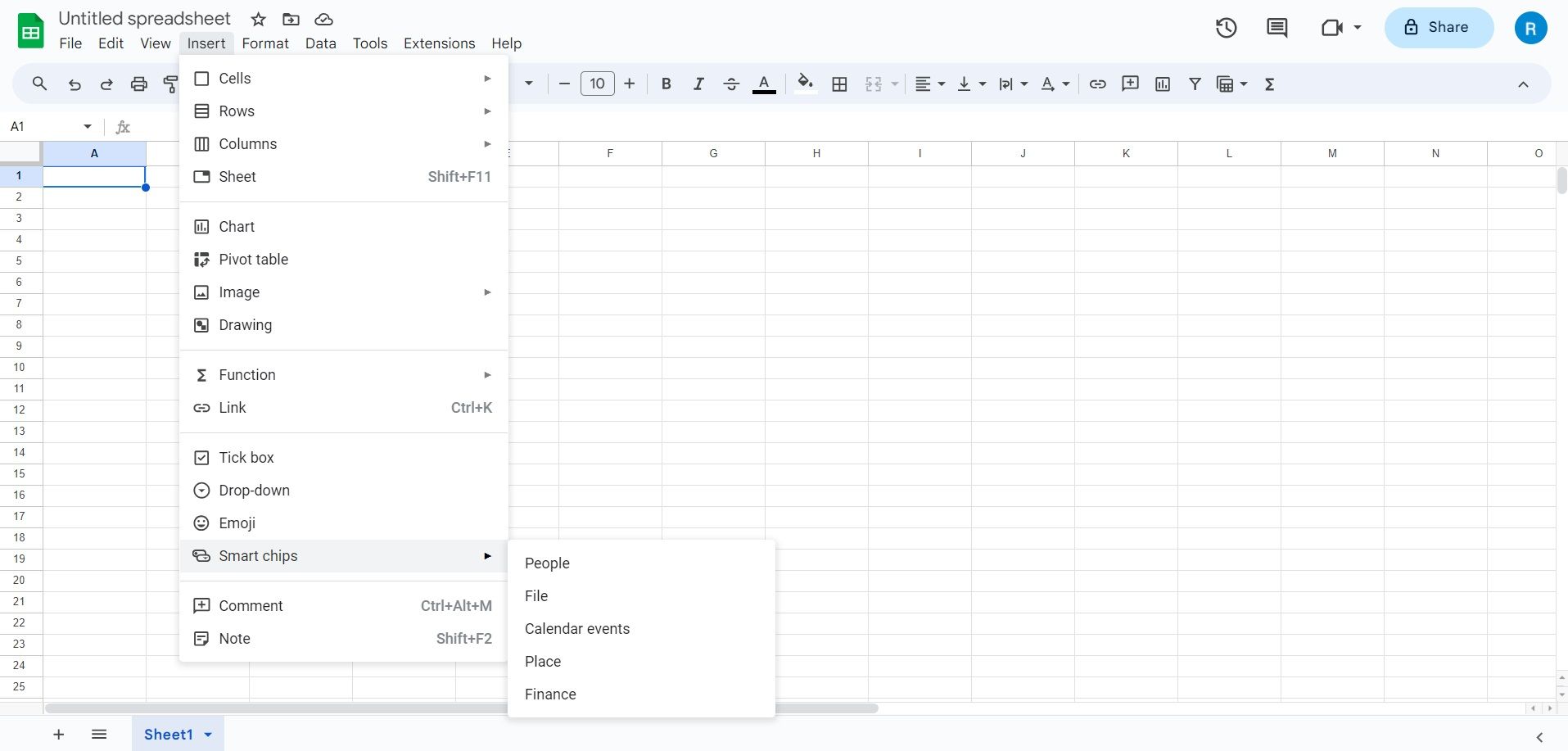
De exemplu, dacă selectați cipuri inteligente pentru evenimente Persoane, Fișier sau Calendar din meniul Inserare, veți vedea contactele, fișierele și evenimentele disponibile în lista derulantă.
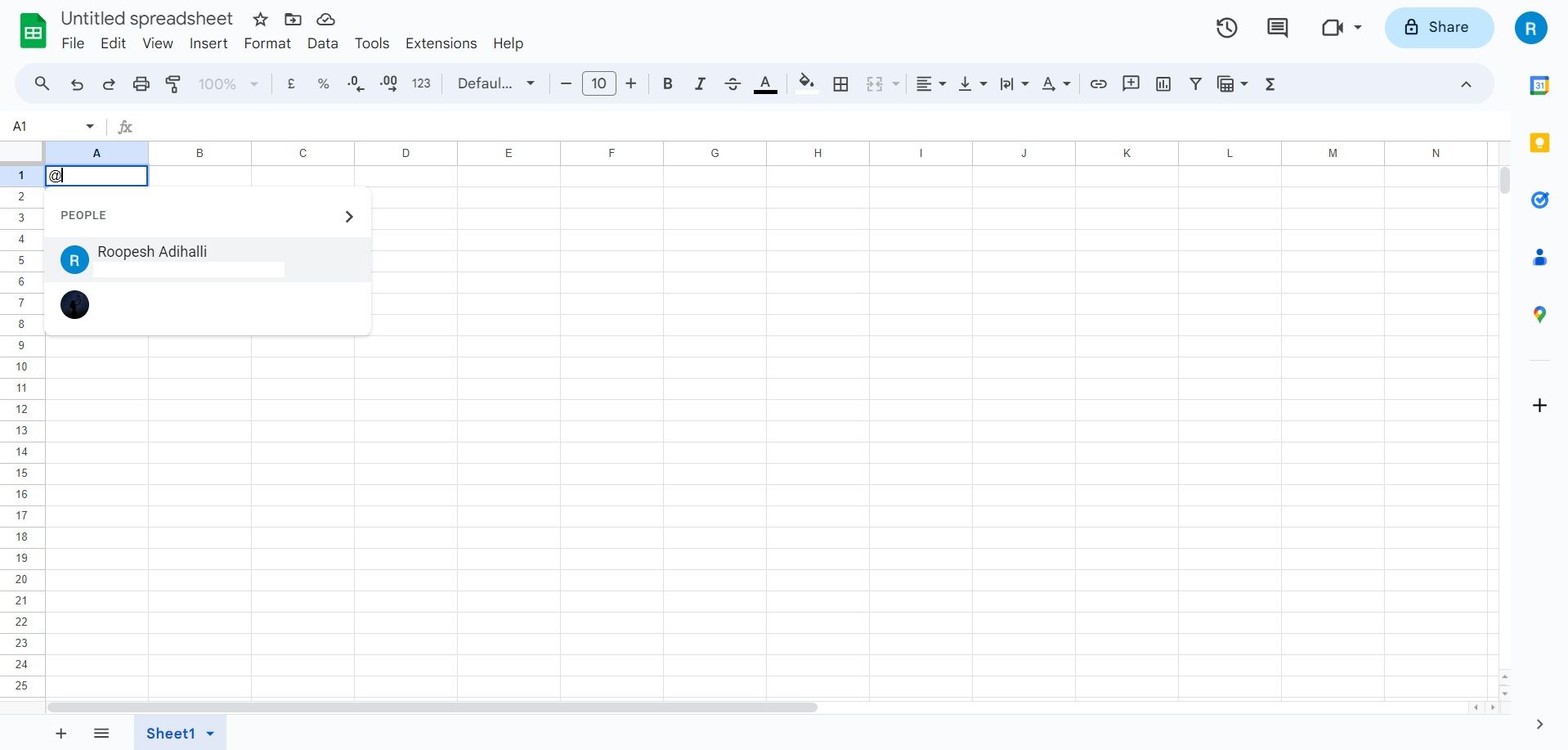
Cu toate acestea, pentru cipurile inteligente Place și Finance, va trebui să căutați în foaia de calcul Google Sheets și să selectați o entitate.
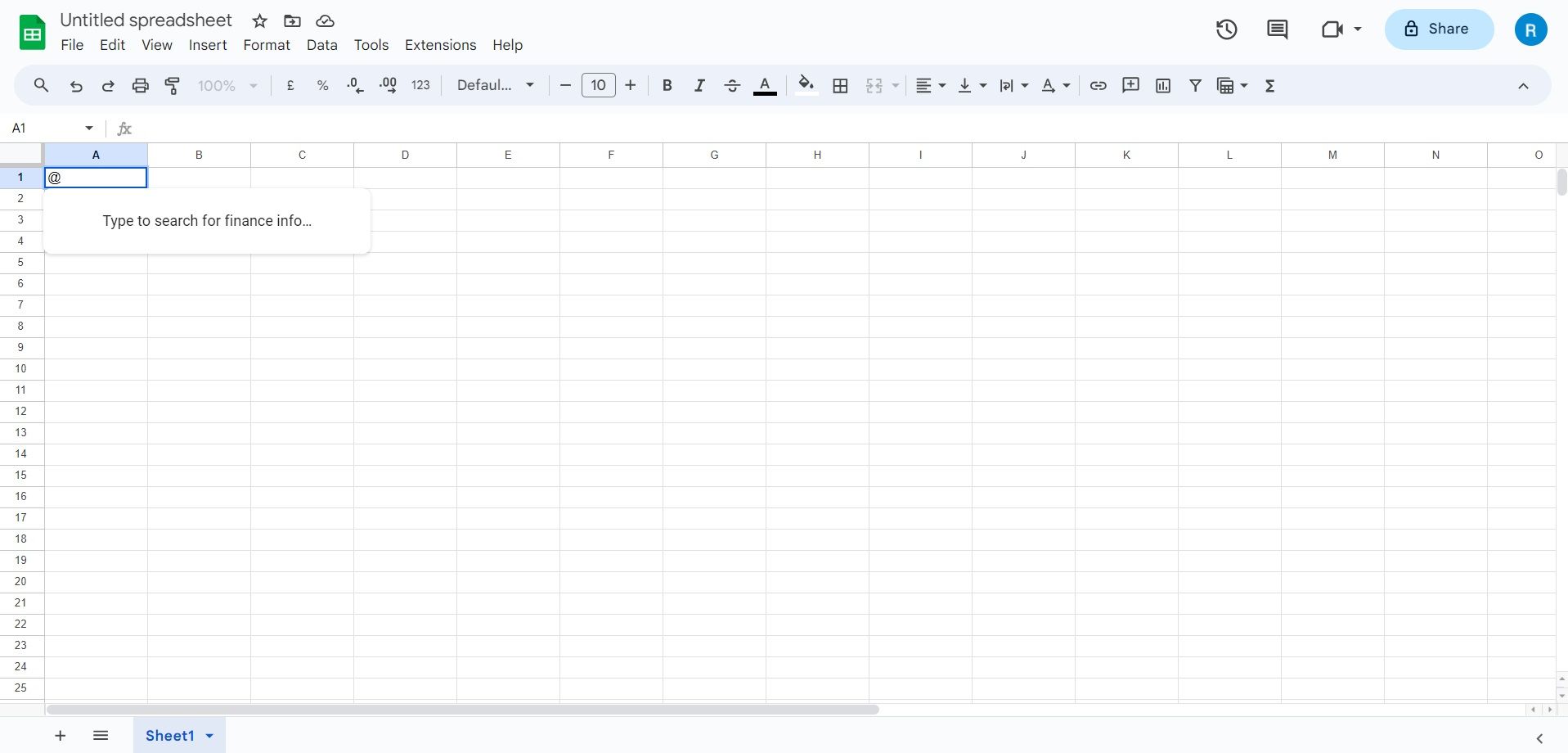
Puteți introduce mai multe cipuri inteligente în aceeași celulă punând o virgulă după fiecare. De asemenea, puteți combina diferite tipuri de jetoane cu text într-o singură celulă.
Cum să convertiți celulele în cipuri inteligente în Foi de calcul Google
O altă opțiune pentru adăugarea unui cip inteligent este de a converti un șir existent într-o celulă. Puteți converti o celulă într-un cip inteligent folosind următoarele metode:
1. Folosind tasta Tab
Puteți converti o adresă de e-mail sau un link dintr-o celulă într-un cip inteligent utilizând tasta Tab de pe tastatură. Iată cum:
De exemplu, după ce lipiți o adresă de e-mail sau un link de fișier într-o celulă, apăsați pe Tab pentru a crea un cip de persoane când vi se solicită.
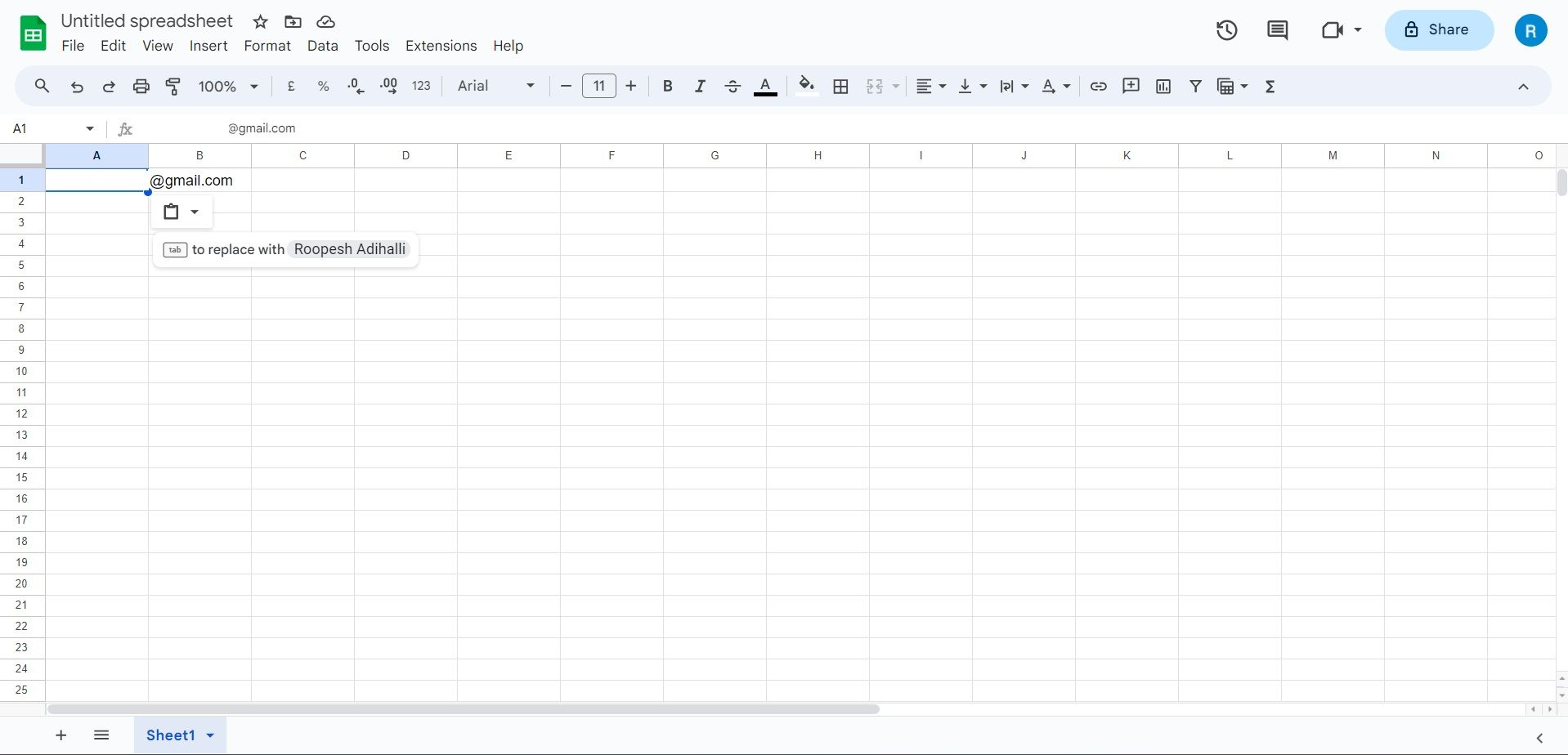
În mod similar, când copiați și lipiți un link YouTube într-o celulă, apăsați tasta Tab pentru a crea un cip YouTube.
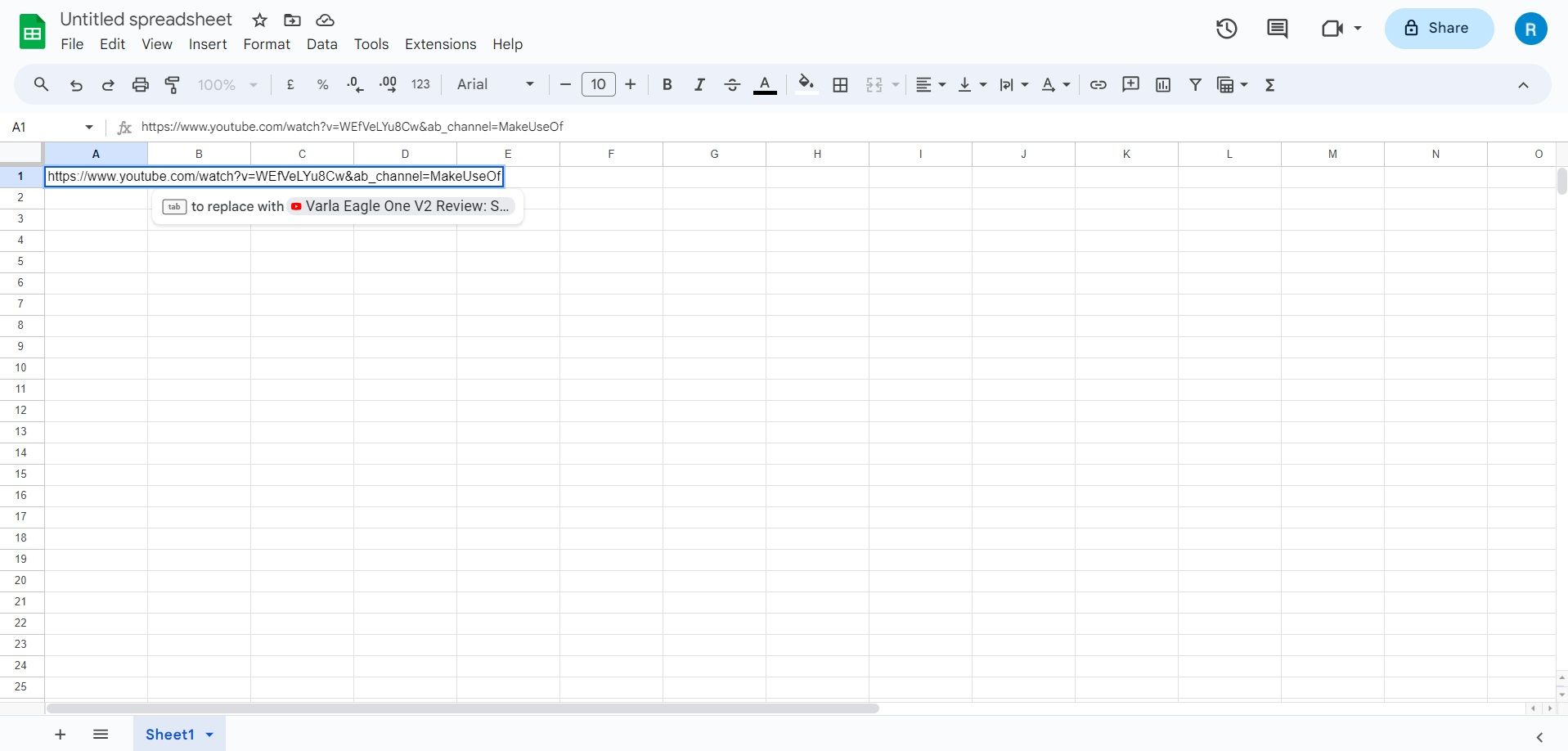
Alternativ, puteți utiliza meniul celular al Foilor de calcul Google pentru a converti într-un cip inteligent:
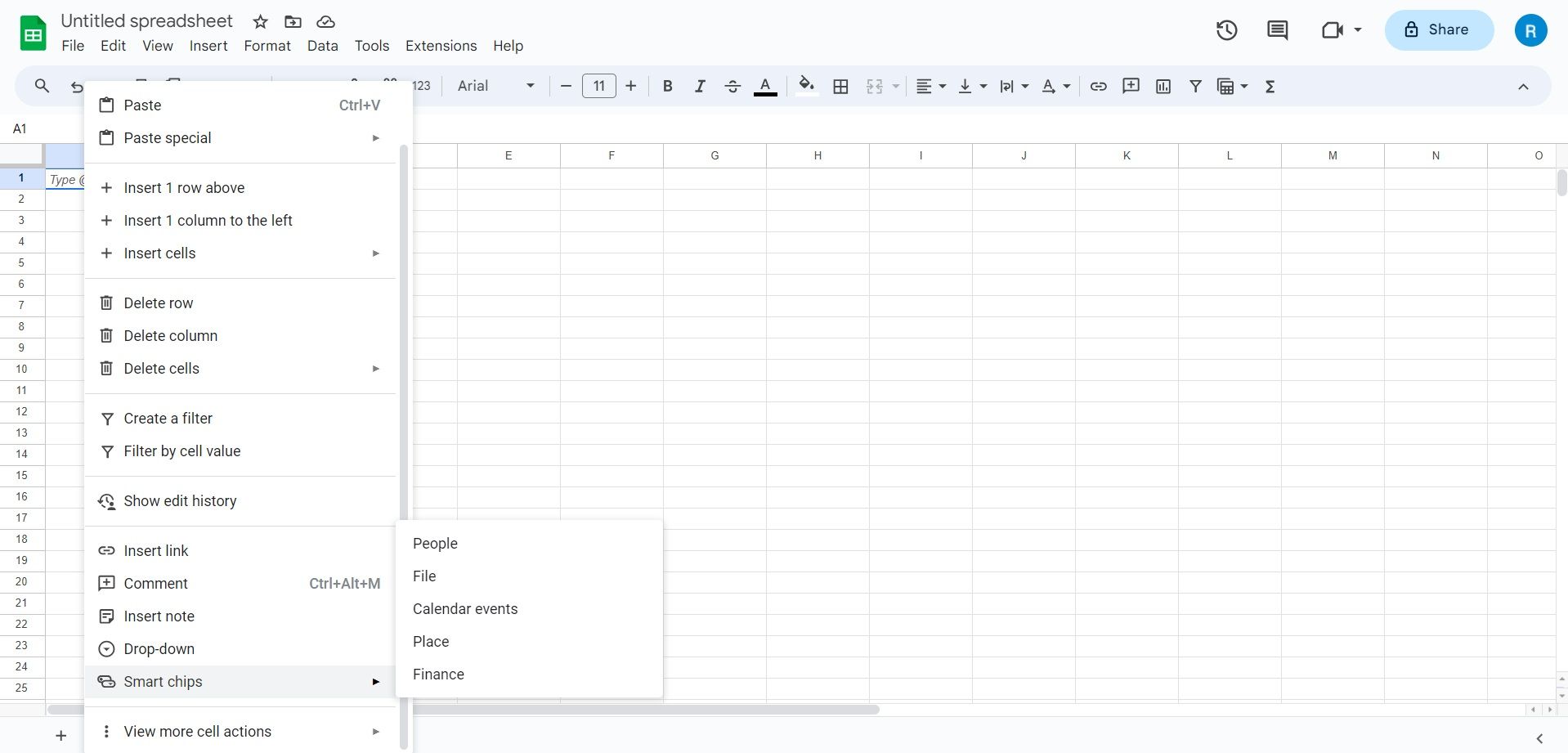
De exemplu, pentru a introduce un cip People, faceți clic dreapta pe o celulă cu o adresă de e-mail. Selectați Smart chips și apoi Convert to People chip.
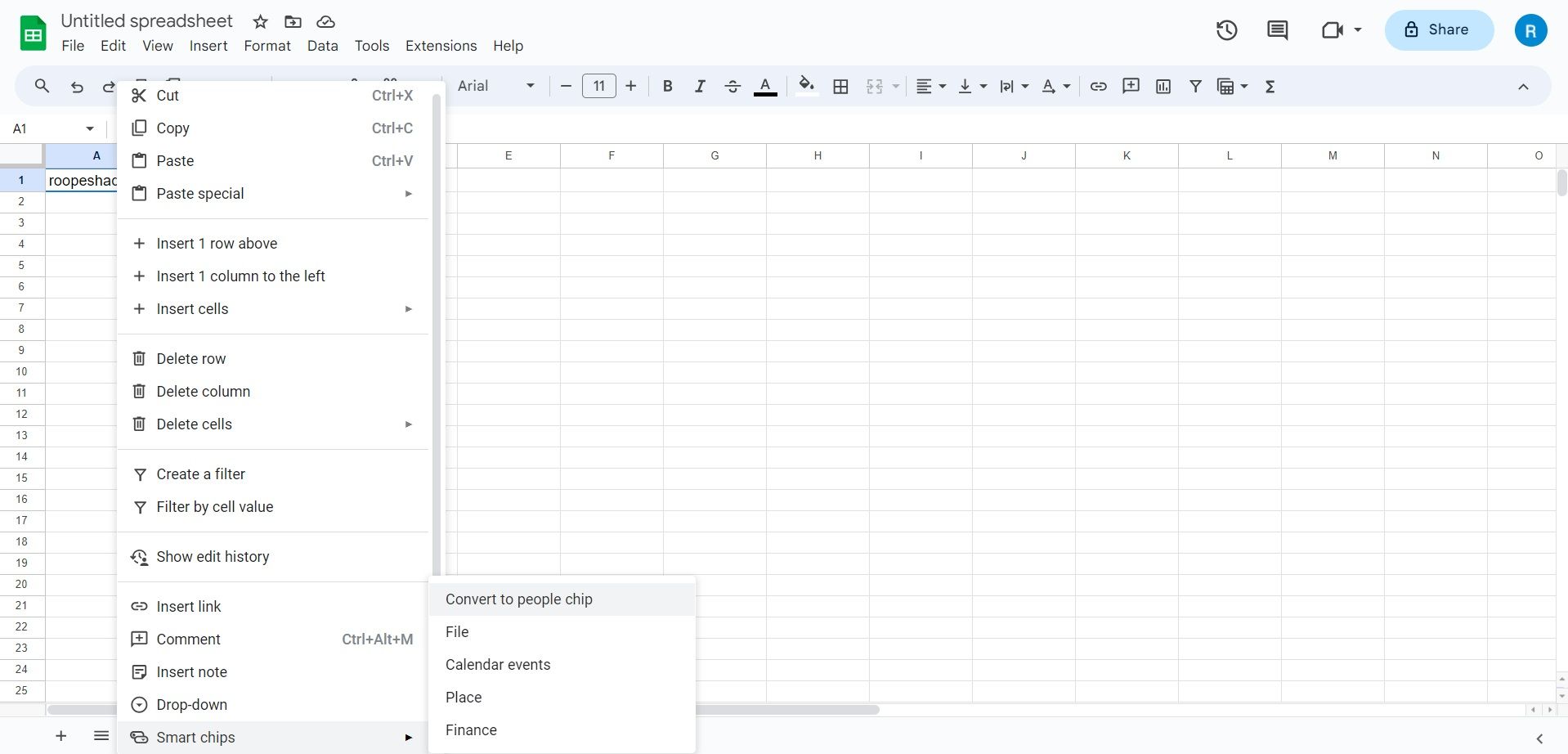
De asemenea, puteți lipi o adresă URL în foaia de calcul, iar Google vă va oferi automat opțiunea de a o converti într-un cip inteligent. Iată cum:
De exemplu, după lipirea unei adrese URL YouTube într-o celulă. Treceți cursorul mouse-ului peste link pentru a vedea o previzualizare și selectați Chip.
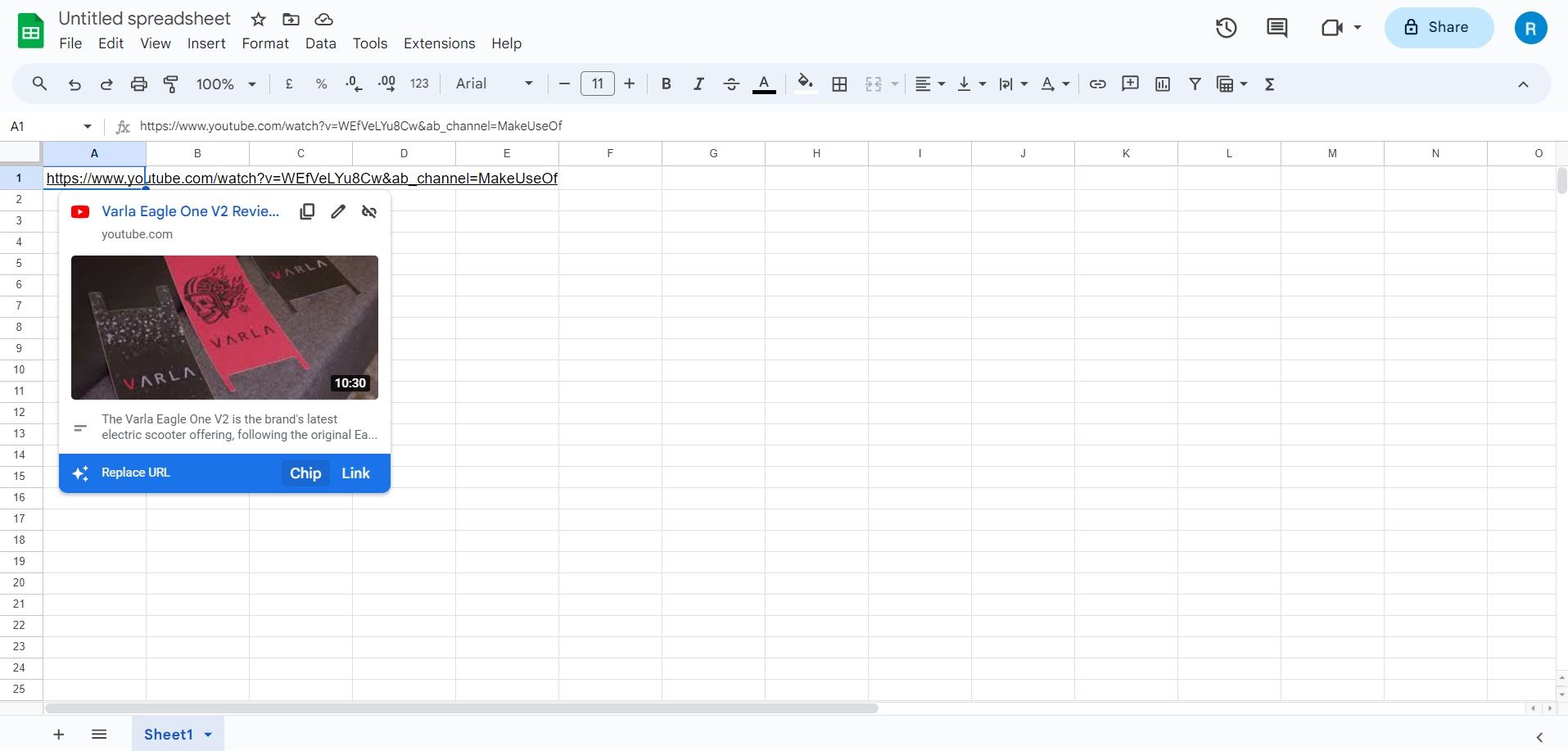
În mod similar, trecând cu mouse-ul peste celulă și selectând Chip din fereastra pop-up, puteți converti un link de loc într-un cip Locație.
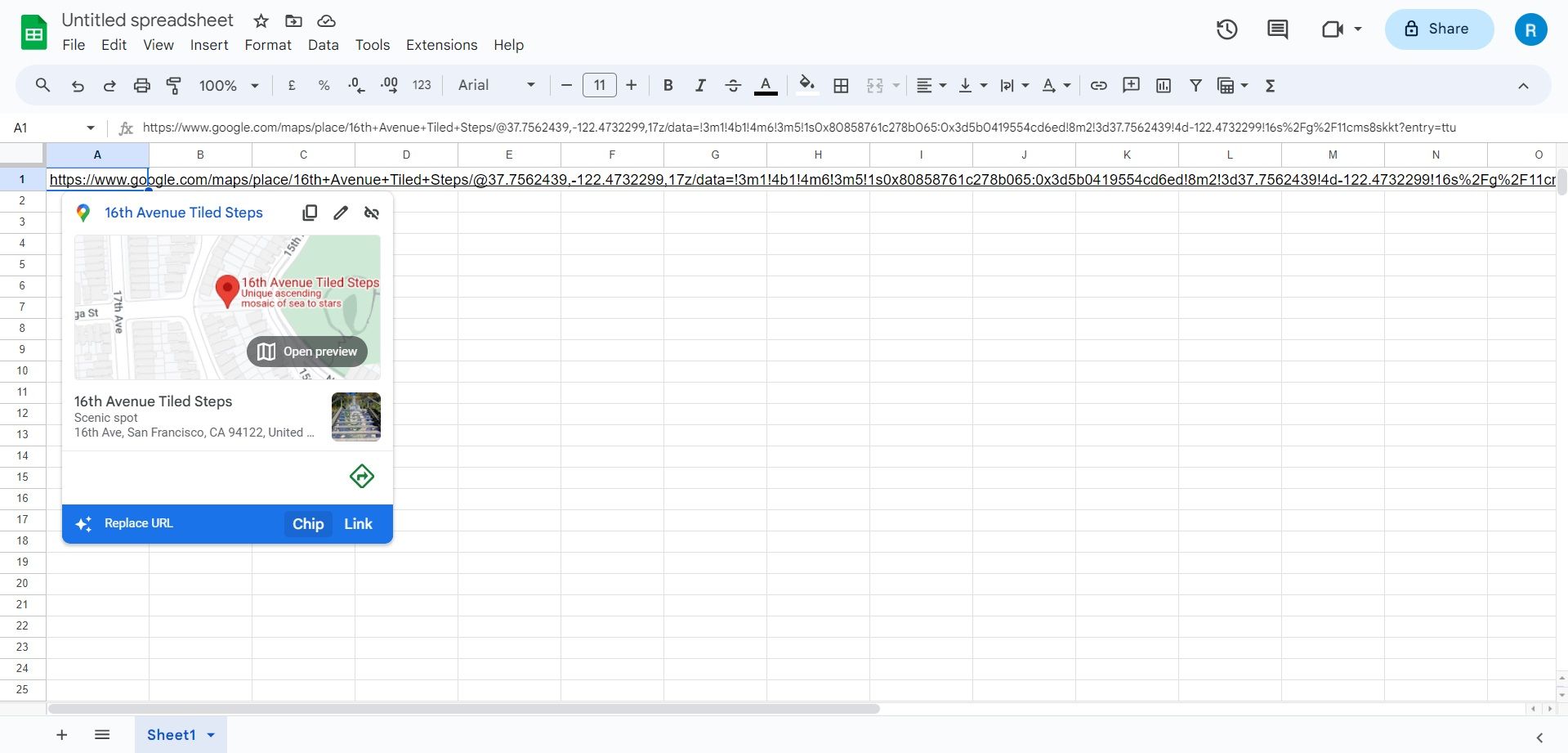
După ce ați inserat un cip inteligent, puteți trece cu mouse-ul peste acesta pentru a vedea detaliile sau puteți face clic pe el pentru a afișa un meniu cu opțiuni pentru a edita, șterge sau efectua acțiuni legate de sursa de date.
Faceți-vă foile de calcul interactive cu cipurile inteligente din Foi de calcul Google
Cipurile inteligente sunt o modalitate excelentă de a adăuga mai multe informații și funcționalități foilor de calcul din Google Sheets. Le puteți folosi pentru a face referire la date din alte surse, pentru a colabora cu alții și pentru a crea rapoarte interactive.
Prin integrarea cipurilor inteligente, vă puteți face foile de calcul mai versatile, asigurând acuratețea datelor, sporind eficiența și sporind productivitatea generală.

